Phần mềm trên điện thoại
Để có thể sử dụng phần mềm trên điện thoại, bạn có thể truy cập thông qua 2 cách
Cách 1: Mở trình duyệt web và nhập địa chỉ ứng dụng mà bạn đã đăng ký để truy cập
Cách 2 : Tải ứng dụng trên nền tảng Android
Trên phần mềm web, bạn truy cập vào hệ thống --> Lấy mã QRcode
Bướ 1: Bạn sử dụng một ứng dụng scan mã Qrcode để tải ứng dụng dạng file .apk về cài đặt trên thiết bị
Sau khi cài đặt, bạn mở ứng có tên BPlus, sau đó scan mã qrcode ở trên để truy cập phần mềm
Ứng dụng chạy lần đầu sẽ yêu cầu bạn scan phần mềm để thực thi, khi đó bạn cần cấp quyền cho ứng dụng truy cập vào camera
và scan mã thứ nhất
Sau khi scan thành công ứng dụng tự động được mở điện thoại của bạn với tài khoản mặc định bạn đang truy cập trên ứng dụng web, lúc này bạn có thể thực hiện các nghiệp vụ liên quan bình thường.
Kết nối máy scan barcode với điện thoại qua cổng OTG
Nếu điện thoại thông minh Android hoặc máy tính bảng của bạn hỗ trợ USB on-the-go hoặc OTG, bạn có thể sử dụng một máy quét mã vạch USB với phần mềm.
Để sử dụng một máy quét USB với Phần mềm trên thiết bị Android, bạn sẽ cần một bộ chuyển đổi USB OTG hoặc cáp. Chuyện này có một đầu nối USB tỷ trên một đầu và một đầu nối USB micro tỷ trên khác.


Đầu tiên cắm máy quét mã vạch USB để kết nối USB nữ của một adapter OTG hoặc cáp.
Sau đó cắm các đầu micro-USB OTG adapter hoặc cáp vào cổng micro-USB của điện thoại di động và chờ đợi cho hệ thống của bạn để nhận ra các máy quét.
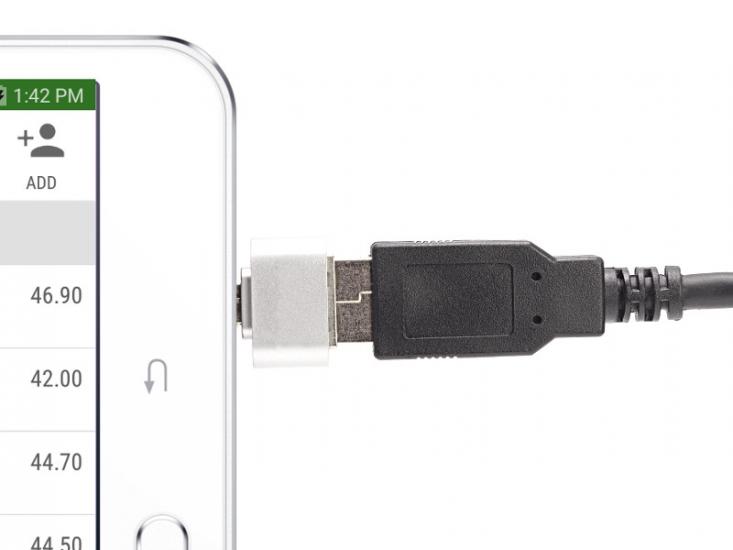
Bây giờ bạn có thể thêm mã vạch cho mặt hàng của bạn và bán hàng với một máy quét mã vạch.